相信初次使用win10的朋友,会发现分辨率不如从前了,字体模糊到看不清的状态,这是怎么回事呢?如果你也遇到了这种问题,就过来瞧瞧小编是怎么解决win10软件字体模糊的吧
别瞅了,眼都瞅瞎了,不是你眼睛近视了,是它本身字体就模糊。有些小伙伴在升级win10系统后,感觉字体总是很模糊,但是又不知道问题出在哪里。下面,小编就告诉你们如何解决win10软件字体模糊的问题。
方法一: win10软件字体模糊
1、首先,在Win10的桌面点击鼠标右键,选择“显示设置”。
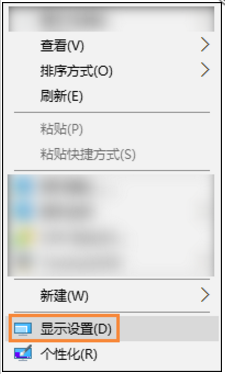
win10软件字体重影系统软件图解1
2、在“显示设置”的界面下方,点击“高级显示设置”。
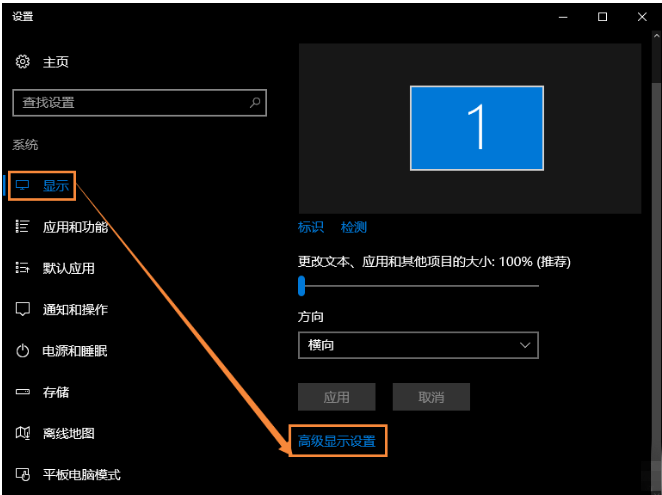
win10软件字体重影系统软件图解2
3、在“高级显示设置”的界面中,点击下方的“文本和其他项目大小的调整的高级选项”。
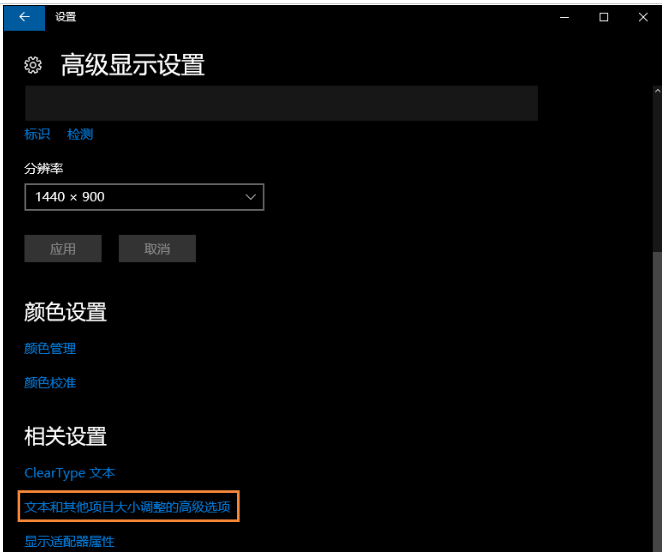
win10软件字体模糊系统软件图解3
4、然后,点击“更改项目的大小”下面的“设置自定义缩放级别”。
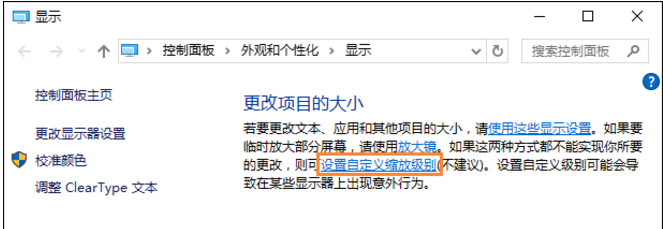
win10字体系统软件图解4
5、这里选择100%,就代表着正常的缩放级别,但要记得点击“确定”,点击“应用”。
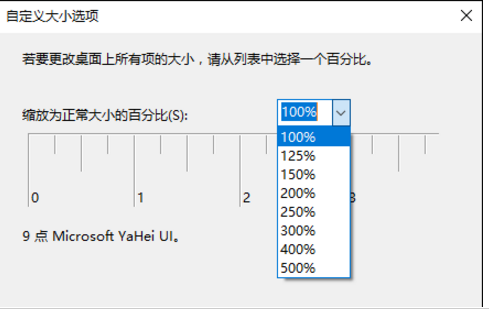
win10软件字体模糊系统软件图解5
6、然后,计算机会提示你“你必须注销计算机才能应用这些修改”,点击“立即注销”,之后从新进入Windows10,此时程序上的模糊字体就变得清晰了。
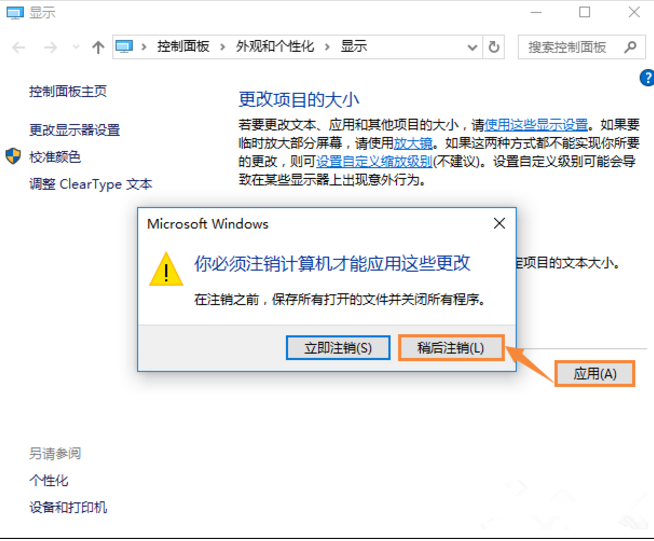
字体模糊系统软件图解6
方法二、个别软件字体模糊解决方法
1、首先选中显示模糊的软件图标(可以是桌面快捷方式或者去软件根目录查找),右键属性
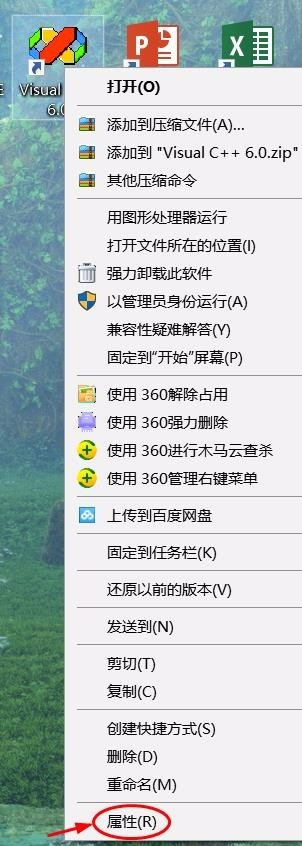
win10字体系统软件图解7
2、然后在兼容性里找到“高DPI设置时禁用显示缩放”并勾选后确定即可。再次打开软件后就会发现变清晰了许多。
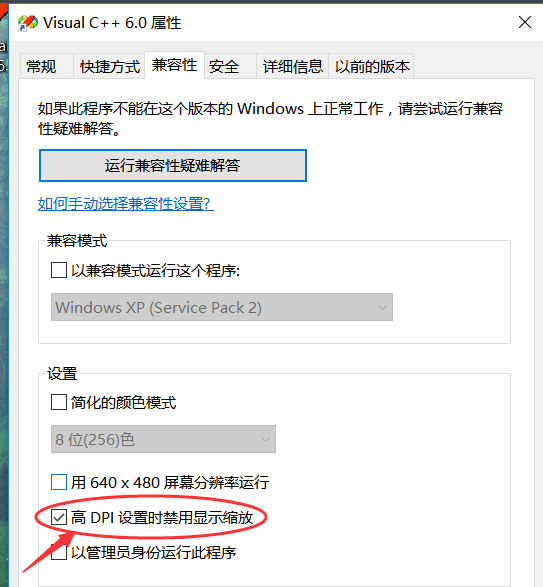
字体模糊系统软件图解8
以上就是解决win10软件字体模糊的方法了,希望能帮助到你
上一篇:word打字覆盖后面的字怎么办

 2019-07-24 09:53:28
2019-07-24 09:53:28












